Como recuperar o acesso ao disco rígido, corrigir o erro de não conseguir abrir o disco rígido

Neste artigo, mostraremos como recuperar o acesso ao seu disco rígido em caso de falha. Vamos acompanhar!
Não importa se você está tentando reduzir o tamanho de um e-mail para não exceder o tamanho necessário, tem espaço de armazenamento limitado ou precisa enviar arquivos por e-mail ou para vários dispositivos: dividir arquivos no Windows é indispensável. Há muitas maneiras diferentes de dividir arquivos, ajudando os usuários a escolher o método mais adequado para eles. Aqui estão as instruções para dividir arquivos no Windows.
Instruções para dividir arquivos no Windows online
Passo 1:
Você acessa o site do PineTool no link abaixo.
https://pinetools.com/split-filesPasso 2:
Na interface do site, clicamos no botão Selecionar arquivo para carregar o arquivo a ser dividido.
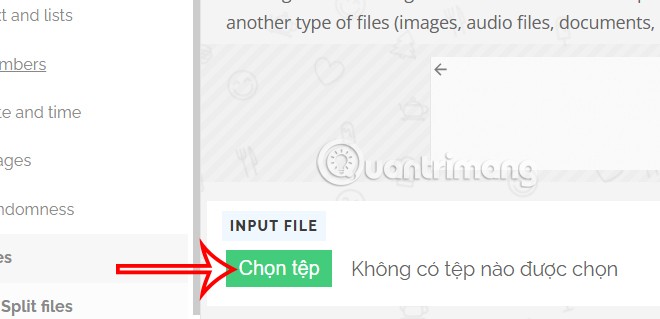
Após enviar o arquivo, você escolhe o número de arquivos que deseja dividir.
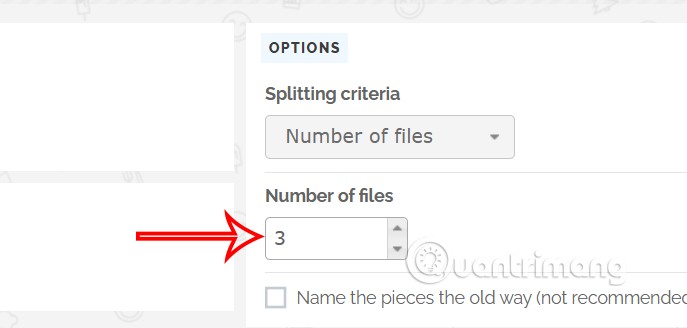
Etapa 3:
Ao escolher o número de arquivos a serem divididos, a capacidade de cada arquivo pequeno será exibida para que os usuários possam saber e ajustar adequadamente.
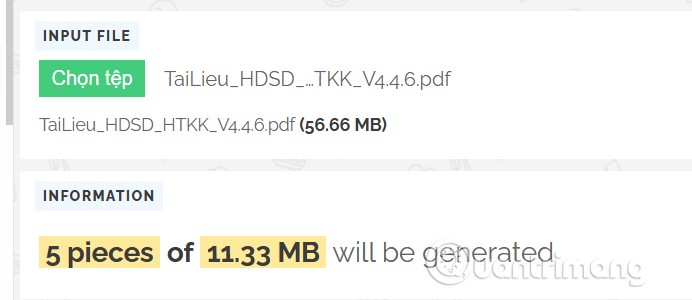
Passo 4:
Se quiser escolher o tipo máximo de divisão de arquivos , você pode escolher o Tamanho máximo do tipo de divisão e escolher a capacidade máxima dos arquivos a serem divididos.
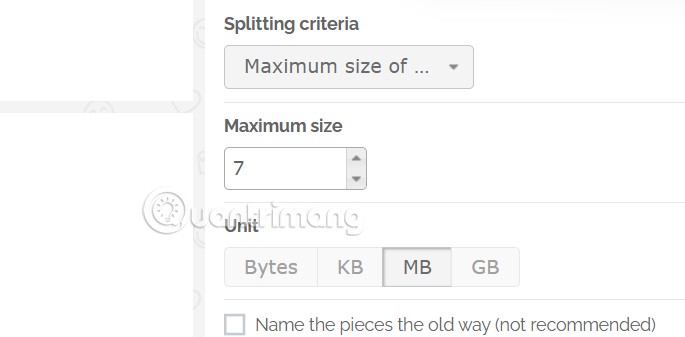
Em seguida, o usuário também vê o número de arquivos divididos, conforme mostrado abaixo.
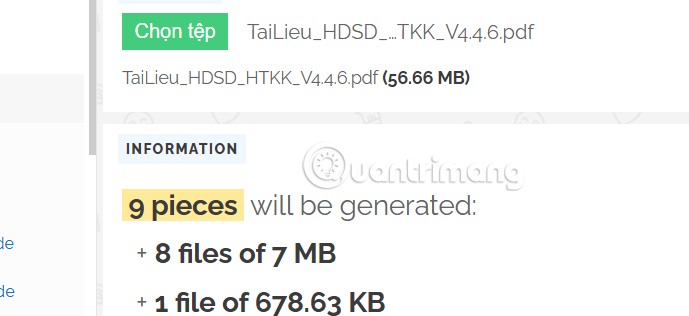
Etapa 5:
Por fim, clique em Dividir arquivo para dividir o arquivo no Windows.
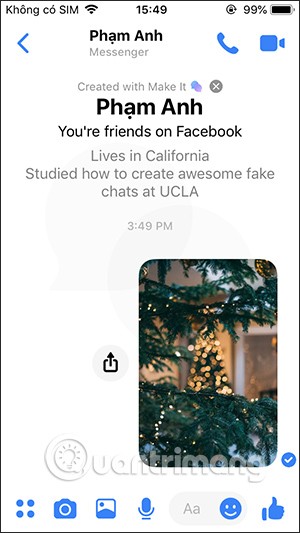
Como resultado, obtemos um arquivo dividido, conforme mostrado abaixo.
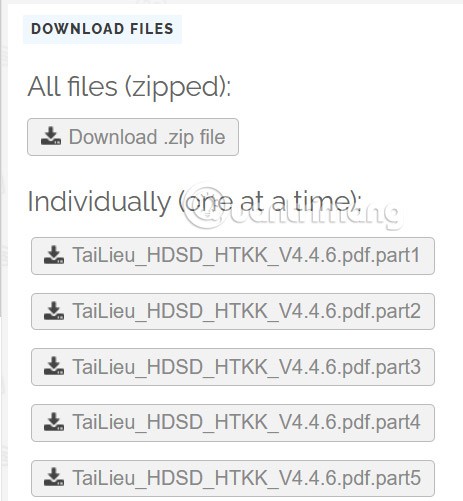
Divida arquivos grandes com o WinRAR para fácil compartilhamento e armazenamento
O WinRAR é uma das ferramentas de compactação e arquivamento de arquivos mais populares que pode dividir arquivos em vários arquivos do tamanho que você especificar. Baixe o WinRAR e instale-o no seu computador.
Após a instalação, abra o Explorador de Arquivos e clique com o botão direito do mouse no arquivo que deseja dividir. Em seguida, selecione WinRAR > Adicionar ao arquivo .
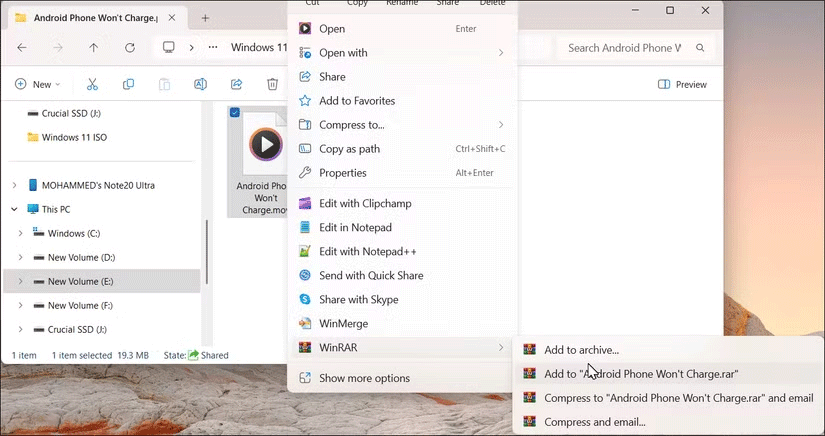
O formato do arquivo é RAR por padrão, mas você pode escolher ZIP ou RAR4 se preferir. Deixe o método de compactação como Normal e o tamanho do Dicionário nas configurações padrão, já que você está dividindo o arquivo.
No campo Dividir em volume, tamanho , especifique o tamanho de arquivo desejado para cada parte. Digamos que você tenha um arquivo de 6,34 GB que deseja dividir em arquivos de 1 GB. Você também pode adicionar uma senha para proteger seu arquivo.
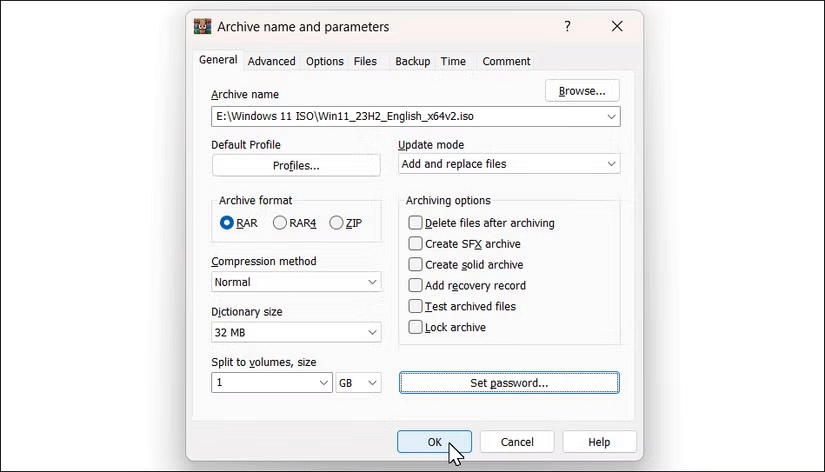
Quando terminar, clique em OK. O WinRAR começará a dividir os arquivos no tamanho especificado e salvá-los na pasta de origem. Este processo pode demorar um pouco, dependendo do tamanho do arquivo, então aguarde até que ele seja concluído. Os repositórios compartilhados são denominados part1, part2, part3, etc.
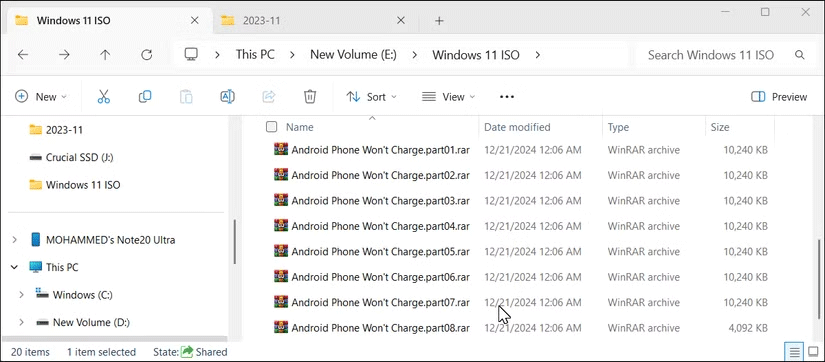
Você precisará de todas as partes na mesma pasta para recombinar os arquivos. Clique com o botão direito do mouse na primeira parte do arquivo e selecione WinRAR > Extrair arquivos . Selecione o destino e clique em OK .
O destinatário deve ter o WinRAR instalado em seu computador Windows, pois outras ferramentas de arquivamento ou as opções de extração integradas do Windows 11 não conseguirão recombinar os arquivos.
Use o 7-Zip para dividir arquivos grandes em arquivos menores
7-Zip é outra ferramenta de arquivamento e compactação que pode dividir arquivos grandes em pedaços menores. Gratuito, de código aberto e conhecido por sua alta taxa de compressão.
Baixe o 7-Zip e instale. Após a instalação, inicie o 7-ZIP, clique duas vezes em Computador e selecione os arquivos que deseja dividir. Por fim, clique em Adicionar (ícone de mais verde).
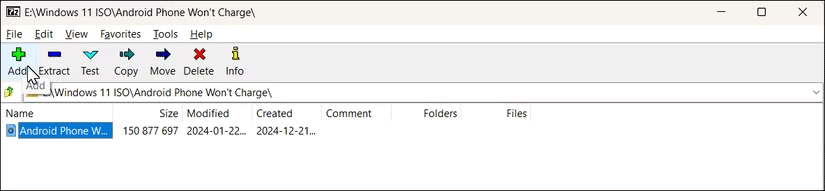
Como alternativa, selecione e clique com o botão direito do mouse no arquivo no Explorador de Arquivos e selecione Adicionar ao Arquivo .
Na janela Adicionar ao arquivo , clique em Dividir em volumes, bytes e insira o tamanho do arquivo. Por exemplo, digitar 20M criará arquivos de 20 MB cada.
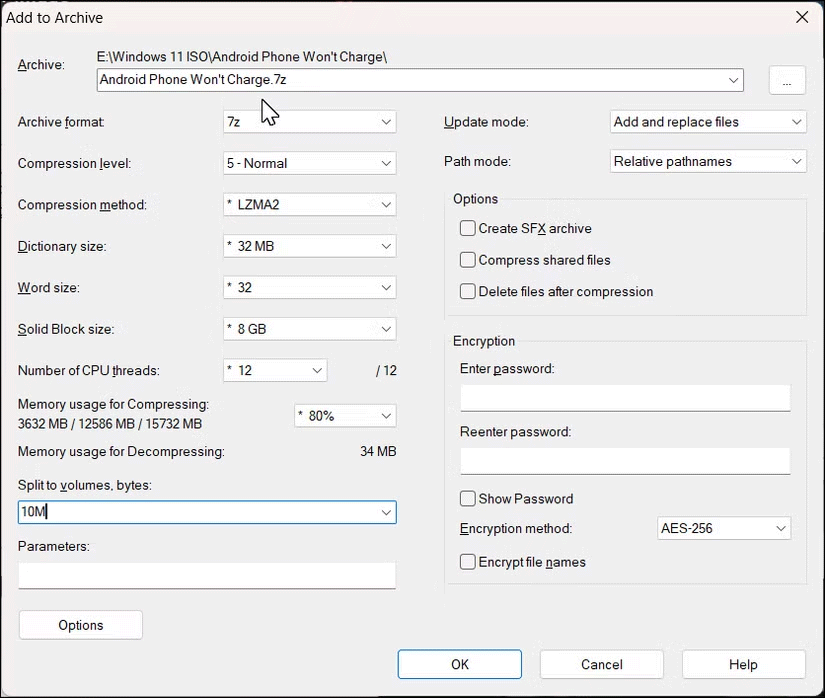
Além disso, use a opção de criptografia para adicionar uma senha ao seu cofre. Deixe as outras opções nas configurações padrão e clique em OK .
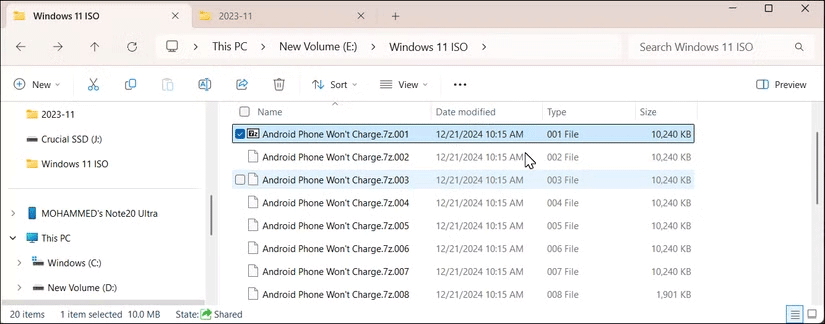
Assim como no WinRAR, você precisa usar o 7-Zip para recombinar as partes. Para fazer isso, clique com o botão direito do mouse na primeira parte do arquivo e selecione Mostrar mais > 7-Zip > Extrair arquivos . Selecione a pasta de destino e clique em OK para extrair os arquivos.
Seguindo esses métodos, você pode dividir arquivos grandes para superar as limitações de tamanho de arquivo entre dispositivos de armazenamento, aplicativos de mensagens instantâneas e serviços de e-mail. Estas instruções funcionarão com qualquer tipo de arquivo, incluindo vídeo, áudio, arquivos compactados, backups e imagens de disco.
Neste artigo, mostraremos como recuperar o acesso ao seu disco rígido em caso de falha. Vamos acompanhar!
À primeira vista, os AirPods parecem fones de ouvido sem fio comuns. Mas tudo mudou quando alguns recursos pouco conhecidos foram descobertos.
A Apple apresentou o iOS 26 – uma grande atualização com um novo design de vidro fosco, experiências mais inteligentes e melhorias em aplicativos familiares.
Os alunos precisam de um tipo específico de laptop para seus estudos. Ele não deve apenas ser potente o suficiente para um bom desempenho na área de estudo escolhida, mas também compacto e leve o suficiente para ser carregado o dia todo.
Adicionar uma impressora ao Windows 10 é simples, embora o processo para dispositivos com fio seja diferente do que para dispositivos sem fio.
Como você sabe, a RAM é um componente de hardware muito importante em um computador, atuando como memória para processar dados e é o fator que determina a velocidade de um laptop ou PC. No artigo abaixo, o WebTech360 apresentará algumas maneiras de verificar erros de RAM usando software no Windows.
As Smart TVs realmente conquistaram o mundo. Com tantos recursos excelentes e conectividade à Internet, a tecnologia mudou a maneira como assistimos TV.
Geladeiras são eletrodomésticos comuns em residências. As geladeiras geralmente têm 2 compartimentos, o compartimento frio é espaçoso e tem uma luz que acende automaticamente toda vez que o usuário o abre, enquanto o compartimento do freezer é estreito e não tem luz.
As redes Wi-Fi são afetadas por muitos fatores além de roteadores, largura de banda e interferência, mas existem algumas maneiras inteligentes de melhorar sua rede.
Se você quiser voltar para o iOS 16 estável no seu telefone, aqui está o guia básico para desinstalar o iOS 17 e fazer o downgrade do iOS 17 para o 16.
Iogurte é um alimento maravilhoso. É bom comer iogurte todos os dias? Quando você come iogurte todos os dias, como seu corpo muda? Vamos descobrir juntos!
Este artigo discute os tipos de arroz mais nutritivos e como maximizar os benefícios para a saúde de qualquer arroz que você escolher.
Estabelecer um horário de sono e uma rotina para dormir, mudar o despertador e ajustar a dieta são algumas das medidas que podem ajudar você a dormir melhor e acordar na hora certa pela manhã.
Alugue, por favor! Landlord Sim é um jogo de simulação para dispositivos móveis para iOS e Android. Você jogará como proprietário de um complexo de apartamentos e começará a alugar um apartamento com o objetivo de reformar o interior do seu apartamento e deixá-lo pronto para inquilinos.
Obtenha o código do jogo Bathroom Tower Defense Roblox e resgate recompensas emocionantes. Elas ajudarão você a melhorar ou desbloquear torres com maior dano.













